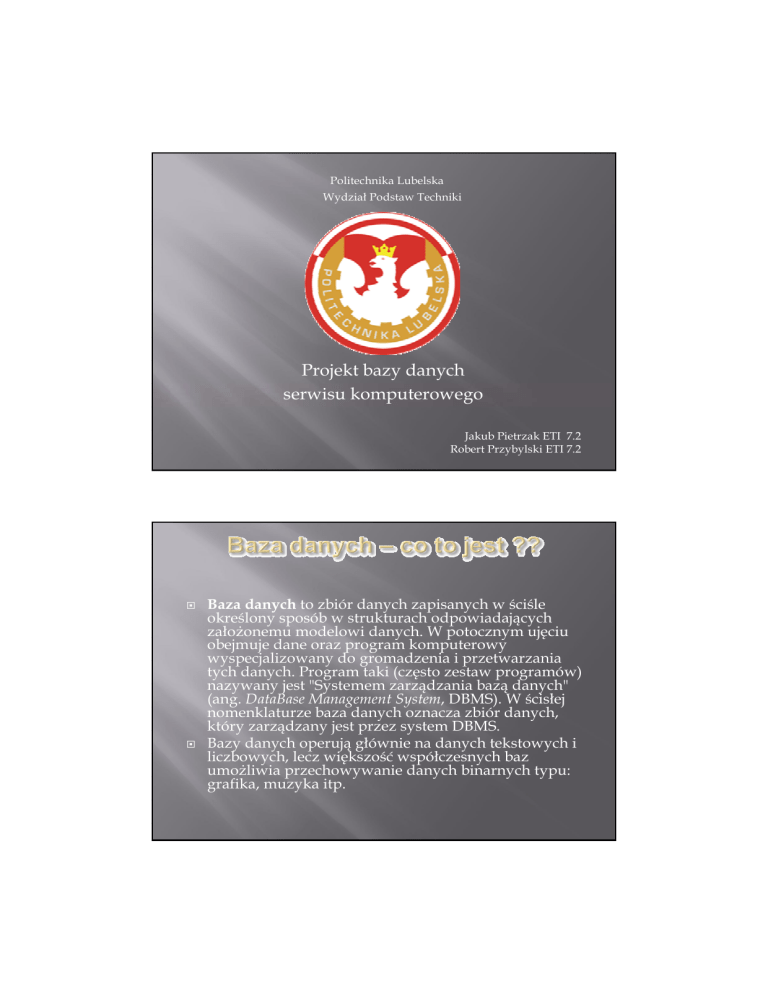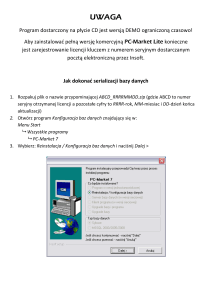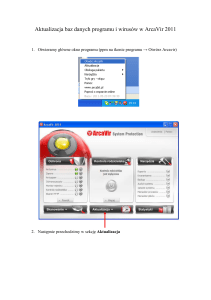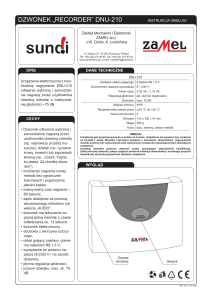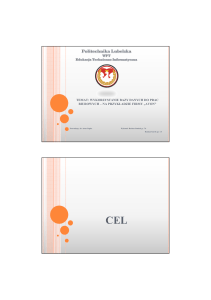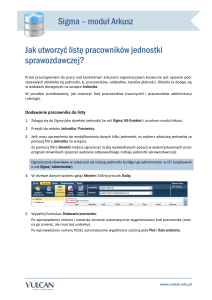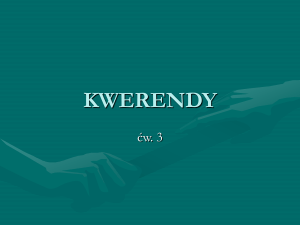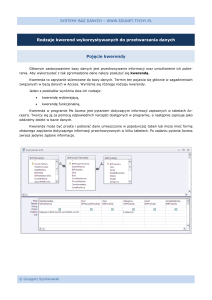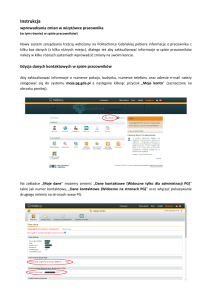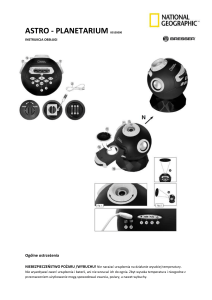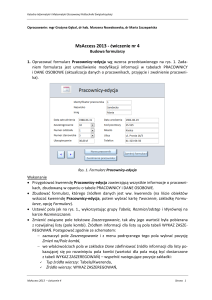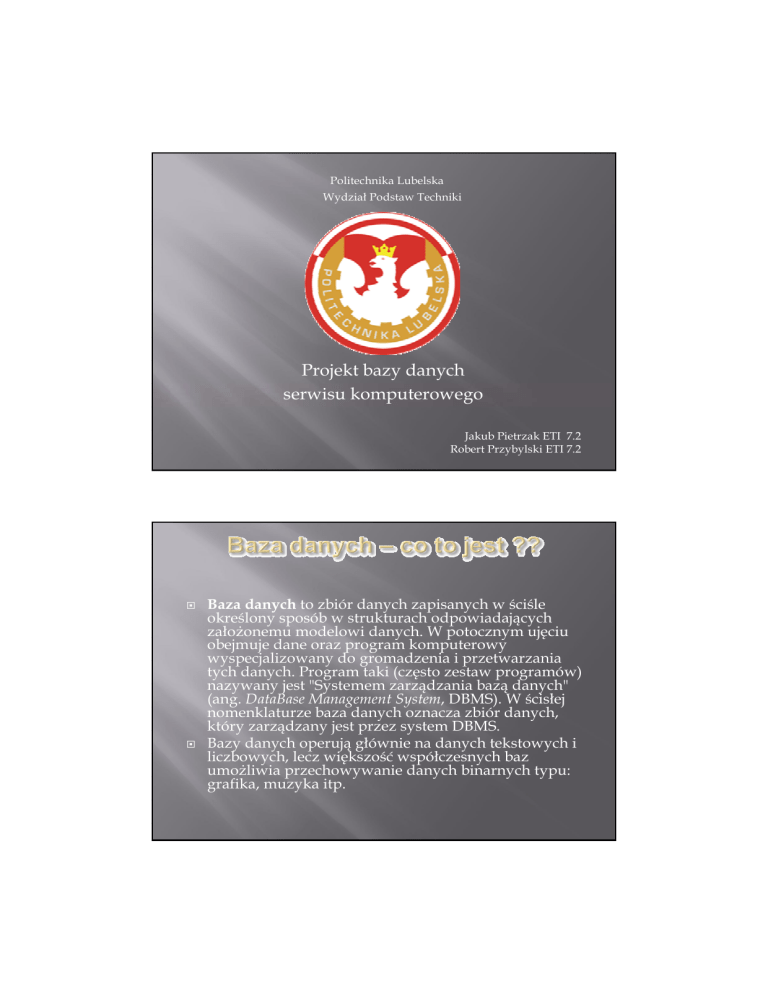
Politechnika Lubelska
Wydział Podstaw Techniki
Projekt bazy danych
serwisu komputerowego
Jakub Pietrzak ETI 7.2
Robert Przybylski ETI 7.2
Baza danych to zbiór danych zapisanych w ściśle
określony sposób w strukturach odpowiadających
załoŜonemu modelowi danych. W potocznym ujęciu
obejmuje dane oraz program komputerowy
wyspecjalizowany do gromadzenia i przetwarzania
tych danych. Program taki (często zestaw programów)
nazywany jest "Systemem zarządzania bazą danych"
(ang. DataBase Management System, DBMS). W ścisłej
nomenklaturze baza danych oznacza zbiór danych,
który zarządzany jest przez system DBMS.
Bazy danych operują głównie na danych tekstowych i
liczbowych, lecz większość współczesnych baz
umoŜliwia przechowywanie danych binarnych typu:
grafika, muzyka itp.
Projekt bazy danych ma na celu ułatwienie
oraz usprawnienie pracy serwisu
komputerowego.
Serwis powstał po to by zautomatyzować
proces przyjmowania uszkodzonego lub
niedziałającego sprzętu komputerowego,
poprzez zintegrowane w jednej bazie dział
przyjęć serwisowych oraz ewentualnego
śledzenia wysyłki.
W skład bazy wchodzą tabele : Kurierzy,
Przyjęcie, RMA, Rodzaj Sprzętu, UŜytkownik
W celu automatyzacji istnieją formularze:
Serwis - będący głównym obszarem pracy z bazą danych
Kurierzy - jest to pod formularz w którym mamy
moŜliwość dodawania nowych kurierów
Sprzęt - analogicznie do formularza kurierzy
Kwerenda przyjęcie - formularz jest to pod formularz
wyświetlający kwerenda_przyjęcie przyjęcie
Kwerenda_rma - w tym formularzu moŜemy edytować
dane przyjęć do serwisu poprzez dodawanie numeru
faktury zakupu rma hurtowni itp.
Przyjęcie – jest to formularz przyjęcia sprzętu na serwis
Wydruk – formularz generujący wydruk przyjęcia
Zakł
Zakładki wy boru pod formularzy
W celu dodania nowego zgłoszenia naleŜy
kliknąć na przycisk
Następnie naleŜy wypełnić wszystkie puste
pola oraz nacisnąć przycisk
W celu wydrukowania potwierdzenia przyjęcia
naleŜy uruchomić przycisk
Dodawanie nowego zgł
zgłoszenia
Zapisywanie zgł
zgłoszenia
Wydruk potwierdzenia przyję
przyjęcia do serwisu
Zakładka przegląd zgłoszeń jest niczym innym
jak graficzną interpretacją kwerendy kwerenda_przyjecie.
NajwaŜniejsze jest 6 pól mianowicie:
Nr przyjęcia – filtr wyszukiwania zgłoszenia po nr przyjęcia
Data przyjęcia – filtr wyszukiwania zgłoszenia po dacie
przyjęcia
Przycisk
słuŜący do wyszukiwania zgłoszeń wg
danych wybranych w filtrach
Przycisk
słuŜący do pokazywania całej listy
zgłoszeń
Przycisk
słuŜący do czyszczenia danych w
filtrach
Pole pod formularza wyświetlające kwerendę „kwerenda
przyjęcie”
Rozwijane pola filtró
filtrów
Przyciski akcji
Zakładka wydruk prezentuje wydruk przyjęcia
do serwisu.
Wydruk składa się z dwóch części :
Odcinka klienta
Odcinka na sprzęt
Na odcinku klienta widnieją dane z numerem
przyjęcia, numerem kontaktowym do firmy,
rodzajem sprzętu i jego modelem itp.
Część wydruku która będzie znajdować się na
sprzęcie jest bardziej złoŜona poniewaŜ zawiera
dodatkowo pole zgłoszony zakres usługi, oraz tabelę
rozliczenia usługi
Odcinek klienta
Odcinek na sprzę
sprzęt
Powrót
Powrót
W zakładce RMA mamy moŜliwość edytowania danych
dotyczących przyjęć do serwisu.
Pierwszą rzeczą jaką naleŜy zrobić jest wybranie nr
przyjęcia.
Następnie klikamy przycisk
W tym momencie mamy moŜliwość wprowadzenia danych
w 5 polach.
Następnie klikamy przycisk
Przycisk
słuŜy do wyświetlenia listy
wszystkich pozycji w tabeli przyjecie.
W celu wyczyszczenia danych naleŜy kliknąć przycisk
Wszystkie dane są wyświetlane w pod formularzu który
ukazuje kwerendę kwerenda_rma
Polaformularz
do wypeł
łnienia
danymi
ącymi
RMA
wype
dotycz
Pod
Pole
Przyciski
listy
akcji
– wybó
wyś
ór śnr
wietlają
przyję
ciadotyczą
kwerenda
kwerenda_rma
wyb
wy
wietlaj
przyjąęcy
Zakładka ta zawiera informacje dotyczące
kurierów.
Po prawej stronie widzimy listwę kurierów
którzy są dodani do bazy danych, w celu
dodania nowego kuriera naleŜy kliknąć na
przycisk
następnie w polu „Nowy kurier”
wpisujemy nazwę kuriera oraz w polu „Adres
WWW” wpisujemy adres www do strony ze
skryptem śledzenia przesyłki.
Dane zatwierdzamy przyciskiem
Pola listy
Przyciski
Pole
tekstowe
akcji
Zakładka ta jest juŜ ostatnią zakładką w której
widzimy listę sprzętu komputerowego
wprowadzonego do bazy dancyh.
W celu dodania nowego sprzętu naleŜy kliknąć
przycisk
następnie w polu „Nowy
sprzęt” wpisujemy nazwę nowego sprzętu i
klikamy przycisk
Pole tekstowe
Przyciski
listy akcji
Powstała baza danych pozwoli przyśpieszyć i
zautomatyzować pracę serwisu
komputerowego.
Poprzez opcję „Współprace Online” istnieje
moŜliwość uŜycia tej bazy danych w sieci LAN,
co powoduje uniknięcie dostępu do bazy
danych z jednego komputera co za tym idzie
blokowania tej jednostki.
W sytuacji gdy będzie potrzebna dodatkowa
funkcja baza jest całkowicie modyfikowalna.